
时间:2021-06-30 10:19:25 来源:www.win10xitong.com 作者:win10
有网友来反映说他用电脑的时候会遇到win10日志文件在哪里的情况,就前来向小编求助,我们经过一些访问发现其实很多用户都遇到了win10日志文件在哪里的问题,如果你想自己来面对win10日志文件在哪里的情况,按照这个步骤去处理就行了:1.在Windows10系统桌面,依次点击“开始/Windows系统/控制面板”菜单项。2.在打开的控制面板窗口中,点击“管理工具”图标就很轻松愉快的把这个问题搞定了。接下来我们就和小编一起来看看win10日志文件在哪里到底该怎么处理的修复手法。
具体方法如下:
1.在Windows10系统桌面上,依次单击菜单项“开始/Windows系统/控制面板”。
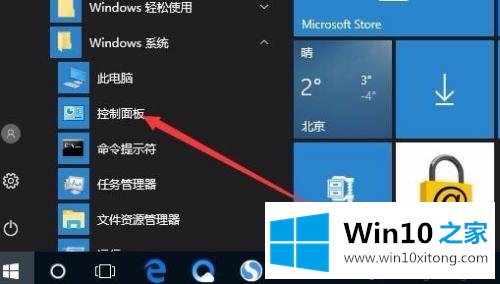
2.在打开的控制面板窗口中,单击“管理工具”图标。
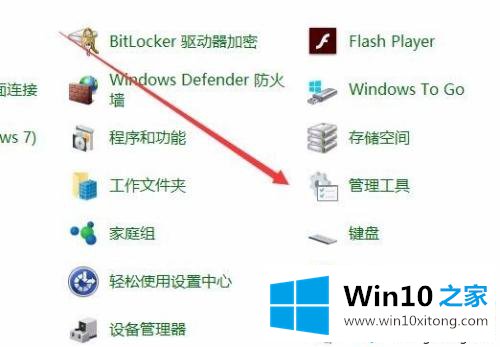
3.此时,管理工具窗口将打开,您可以在其中找到并双击事件查看器图标。
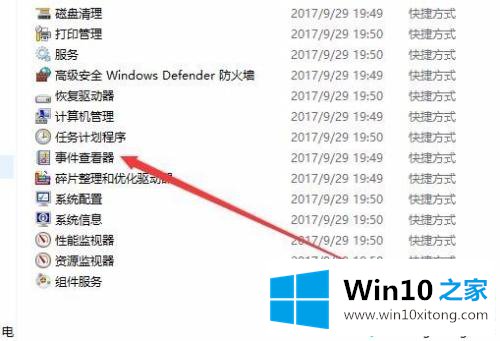
4.此时,事件查看器窗口将打开,并单击左侧栏中的菜单项“窗口日志”。
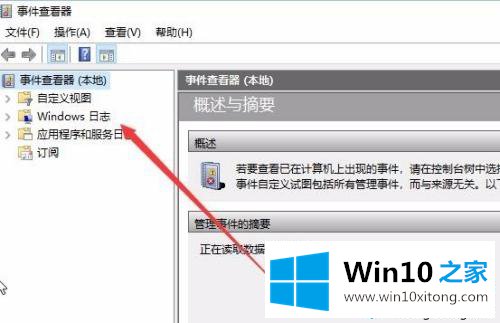
5.右键单击要保存的日志类型,然后在弹出菜单中选择菜单项“打开保存的日志”。
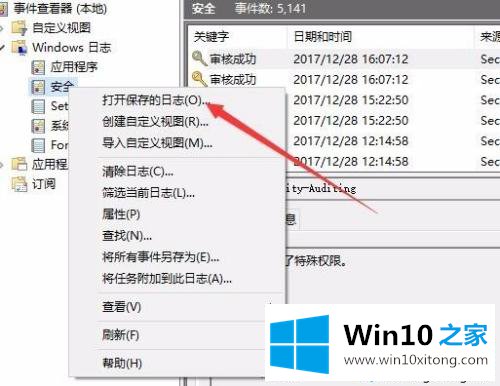
6.将弹出保存日志窗口。选择一个文件夹并保存日志。
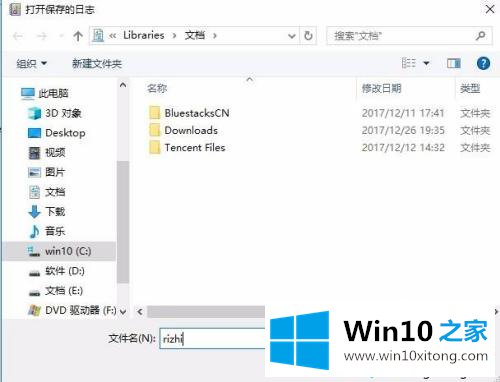
7.此外,我们还可以点击窗口右侧边栏中的快捷链接“清除日志”。
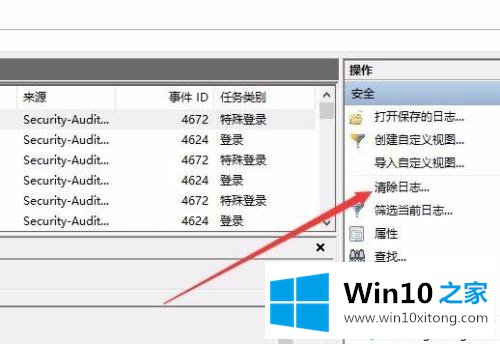
8.然后在弹出窗口中点击“保存并清除”按钮,这样在清除日志之前会弹出保存窗口,在清除日志之前会保存日志。
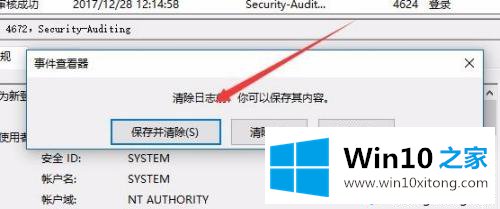
看了教程内容,大家都清楚win10日志文件的位置。如果需要设置日志文件,可以看这个教程!
对大家造成困扰的win10日志文件在哪里问题是不是根据本文提供的方法得以解决了呢?小编很乐意为大家分享win系统的相关知识。